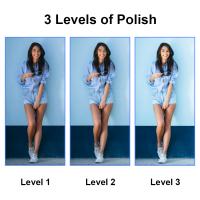Come Attivare La Webcam Notebook Asus ?
Per attivare la webcam su un notebook Asus, segui questi passaggi:
1. Assicurati che il driver della webcam sia correttamente installato. Puoi controllare ciò andando su "Gestione dispositivi" nel Pannello di controllo e verificando se la webcam è elencata senza errori.
2. Cerca l'applicazione della webcam sul tuo notebook Asus. Di solito, è possibile trovarla nel menu Start o nella cartella delle applicazioni.
3. Avvia l'applicazione della webcam e controlla se la webcam si attiva automaticamente. Se non si attiva, cerca un'icona o un pulsante per attivarla manualmente.
4. Se non riesci a trovare l'applicazione della webcam o se non funziona correttamente, potresti dover scaricare e installare il software della webcam dal sito web di supporto di Asus. Cerca il modello specifico del tuo notebook e scarica il driver della webcam corrispondente.
5. Dopo aver installato il software della webcam, riavvia il notebook e riprova ad avviare l'applicazione della webcam.
Se segui questi passaggi, dovresti essere in grado di attivare correttamente la webcam sul tuo notebook Asus.
1、 Configurazione webcam Asus
Per attivare la webcam su un notebook Asus, segui questi passaggi:
1. Assicurati che il driver della webcam sia installato correttamente. Puoi controllare ciò andando su "Gestione dispositivi" nel menu Start e cercando la webcam nella lista dei dispositivi. Se la webcam è elencata senza errori, il driver è installato correttamente. In caso contrario, dovrai scaricare e installare il driver dal sito web del produttore.
2. Una volta confermato che il driver è installato, cerca un'applicazione che utilizzi la webcam. Puoi utilizzare applicazioni come Skype, Zoom o la fotocamera integrata di Windows. Apri l'applicazione e cerca l'opzione per attivare la webcam. Di solito, troverai un'icona della fotocamera o un'impostazione nelle impostazioni dell'applicazione.
3. Se non riesci a trovare l'opzione per attivare la webcam nell'applicazione, potrebbe essere necessario abilitarla nel BIOS del tuo notebook. Riavvia il computer e premi il tasto corrispondente per accedere al BIOS (solitamente F2 o Del). Cerca l'opzione per abilitare la webcam e assicurati che sia impostata su "Abilitata". Salva le modifiche e riavvia il computer.
4. Se hai seguito tutti questi passaggi e la webcam non funziona ancora, potrebbe esserci un problema hardware. In questo caso, ti consigliamo di contattare il supporto tecnico di Asus per ulteriori assistenza.
In conclusione, per attivare la webcam su un notebook Asus, assicurati che il driver sia installato correttamente, utilizza un'applicazione che supporti la webcam e, se necessario, abilita la webcam nel BIOS. Se il problema persiste, contatta il supporto tecnico di Asus.

2、 Attivazione webcam su notebook Asus
Per attivare la webcam su un notebook Asus, segui questi passaggi:
1. Assicurati che il driver della webcam sia correttamente installato. Puoi verificare ciò aprendo il "Gestione dispositivi" dal menu Start e controllando se la webcam è elencata senza errori. Se è presente un errore, prova a reinstallare il driver dalla pagina di supporto del sito Asus.
2. Controlla se il tuo notebook ha un tasto di funzione dedicato per la webcam. Potrebbe essere contrassegnato con un'icona di una videocamera. Premi questo tasto insieme al tasto "Fn" per attivare la webcam.
3. Se non hai un tasto dedicato, cerca un'applicazione preinstallata sul tuo notebook chiamata "Asus LifeFrame" o "Asus Virtual Camera". Apri questa applicazione e dovresti trovare un'opzione per attivare la webcam.
4. Se non trovi l'applicazione Asus menzionata sopra, prova ad aprire un'applicazione di videochiamata o di registrazione video come Skype o Windows Camera. Queste applicazioni dovrebbero rilevare automaticamente la webcam e attivarla.
5. Se nessuno dei passaggi precedenti funziona, potrebbe esserci un problema hardware con la webcam. In questo caso, ti consigliamo di contattare il supporto tecnico di Asus per assistenza.
Ricorda che le opzioni specifiche per attivare la webcam possono variare a seconda del modello del notebook Asus e del sistema operativo in uso.

3、 Utilizzo webcam su notebook Asus
Per attivare la webcam su un notebook Asus, segui questi passaggi:
1. Assicurati che il driver della webcam sia installato correttamente. Puoi controllare ciò andando su "Gestione dispositivi" nel menu Start e cercando la webcam nella lista dei dispositivi. Se la webcam è elencata senza errori, il driver è installato correttamente. In caso contrario, dovrai scaricare e installare il driver dal sito web del produttore.
2. Una volta confermato che il driver è installato, cerca un'applicazione che utilizzi la webcam. Molte app preinstallate su un notebook Asus, come Skype o la fotocamera integrata, possono utilizzare la webcam. Apri l'applicazione desiderata e cerca un'opzione per attivare la webcam. Di solito, troverai un'icona o un pulsante che ti permette di accendere o spegnere la webcam.
3. Se non riesci a trovare un'applicazione preinstallata che utilizzi la webcam, puoi scaricare un'applicazione di terze parti come ManyCam o CyberLink YouCam. Queste app offrono funzionalità avanzate per l'utilizzo della webcam, come l'aggiunta di effetti speciali o la registrazione di video. Una volta installata l'applicazione, segui le istruzioni fornite per attivare la webcam.
Ricorda che alcune app potrebbero richiedere l'autorizzazione per accedere alla webcam. Assicurati di concedere l'autorizzazione quando richiesto.
In conclusione, per attivare la webcam su un notebook Asus, verifica che il driver sia installato correttamente, cerca un'applicazione preinstallata che utilizzi la webcam o scarica un'applicazione di terze parti.

4、 Impostazioni webcam Asus
Per attivare la webcam su un notebook Asus, segui questi passaggi:
1. Assicurati che il driver della webcam sia installato correttamente. Puoi controllare ciò andando su "Gestione dispositivi" nel menu Start e cercando la sezione "Dispositivi di acquisizione immagini". Se la webcam è elencata senza errori, il driver è installato correttamente. In caso contrario, dovrai scaricare e installare il driver dal sito web di Asus.
2. Una volta confermato che il driver è installato, cerca l'applicazione della webcam sul tuo notebook. Di solito si trova nel menu Start o nella cartella "Asus" nel menu delle applicazioni. Apri l'applicazione e dovresti vedere l'immagine della webcam.
3. Se non trovi l'applicazione della webcam, puoi provare ad aprire un'applicazione di videochiamata o di chat come Skype o Zoom. Queste applicazioni di solito rilevano automaticamente la webcam e la attivano.
Per quanto riguarda le impostazioni della webcam Asus, puoi accedervi tramite l'applicazione della webcam stessa. Nell'applicazione, cerca un'icona o un pulsante che ti permetta di accedere alle impostazioni. Da lì, potrai regolare le opzioni come la luminosità, il contrasto, la nitidezza e altre impostazioni avanzate.
In conclusione, per attivare la webcam su un notebook Asus, assicurati che il driver sia installato correttamente, cerca l'applicazione della webcam o utilizza un'applicazione di videochiamata e, se necessario, regola le impostazioni tramite l'applicazione della webcam stessa.